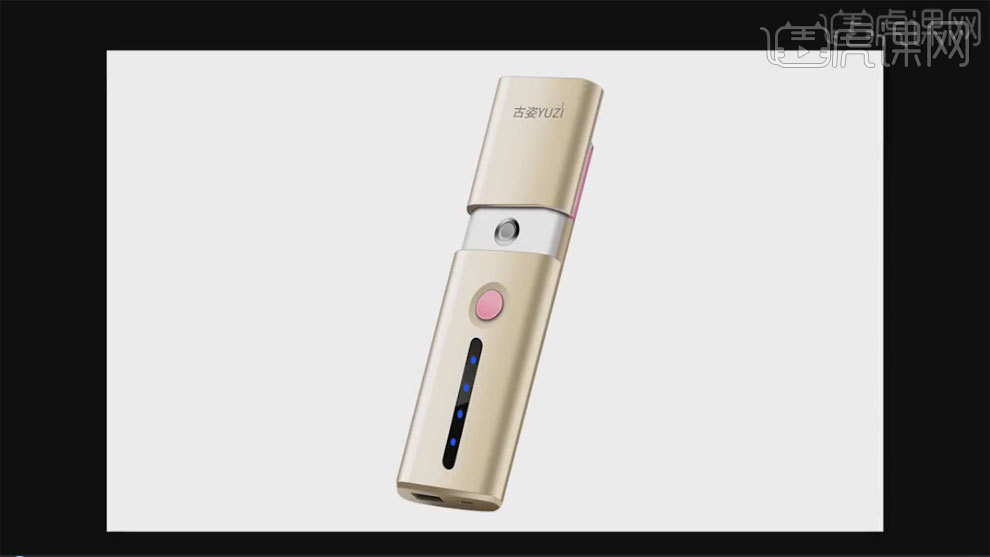怎样用PS鼠绘对喷雾仪进行精修
发布时间:暂无
1、打开【PS】,新建文档,高度宽度各1000像素,使用【矩形工具】建立选区,【Ctrl+T】自由变换。
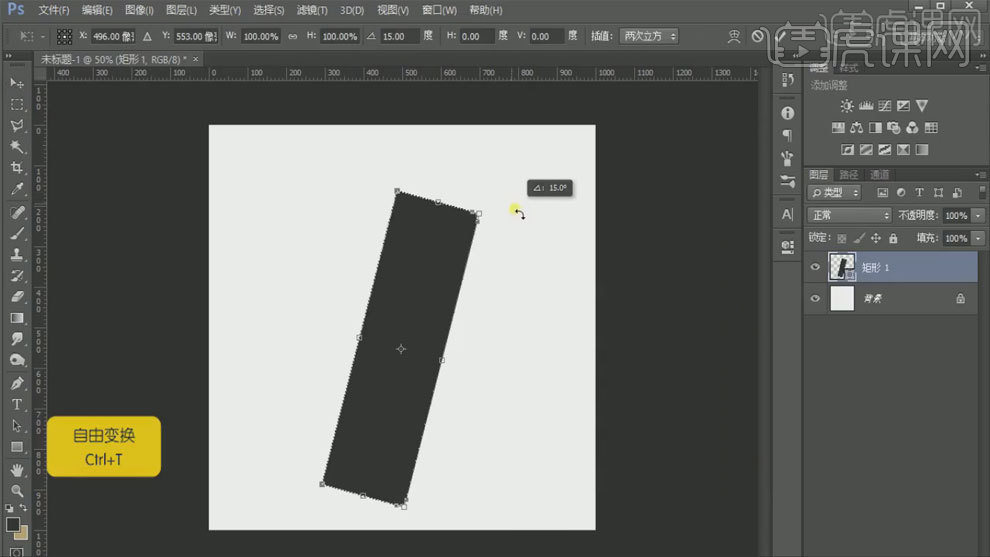
2、使用【钢笔工具】勾出路径,做出底部圆弧,【Ctrl+G】编组,复制图层添加蒙版。
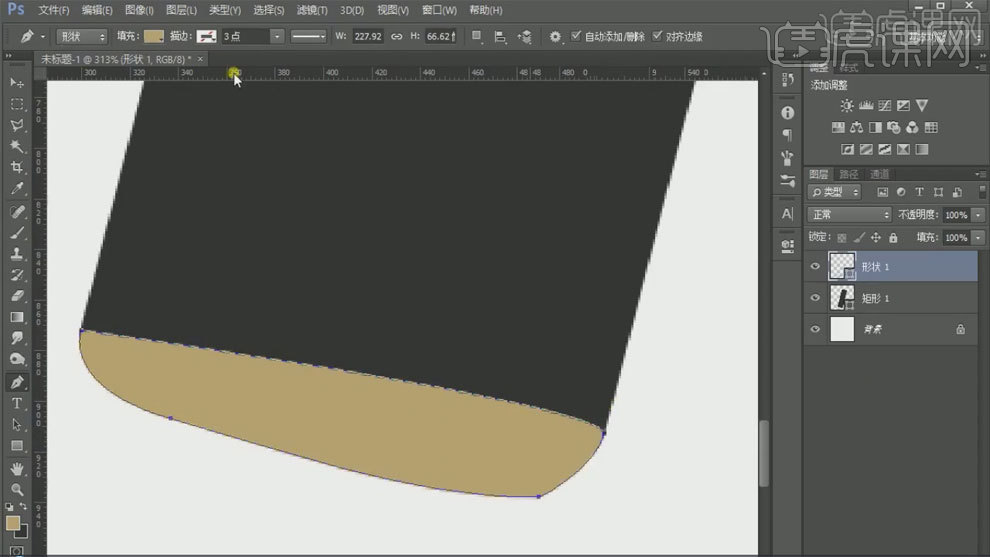
3、使用【圆角矩形工具】绘制图形,【Ctrl+T】自由变换,多次复制,填充轻色,利用图层重叠做出变化,使用【渐变工具】进行处理。
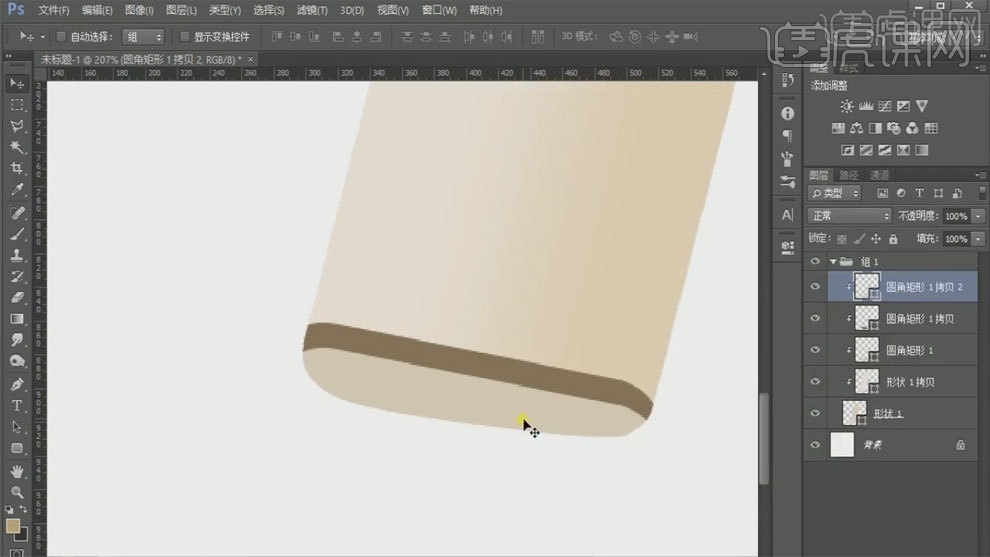
4、使用【圆角矩形工具】绘制图形,【Ctrl+T】自由变换调整位置和角度,【Alt+单击图层】创建剪切蒙版,复制图层移动,进行羽化。
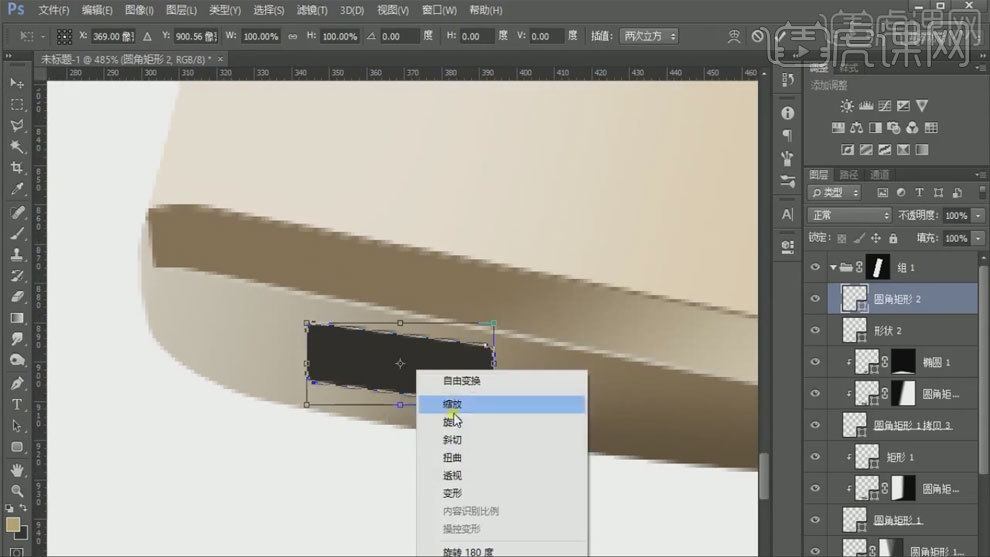
5、使用【圆角矩形工具】绘制图形,【Ctrl+T】自由变换调整位置和角度,复制光影,创建剪切蒙版。

6、使用【矩形工具】绘制图形,【Ctrl+T】自由变换调整位置和角度,填充颜色,进行羽化,其他部位同样方法处理。
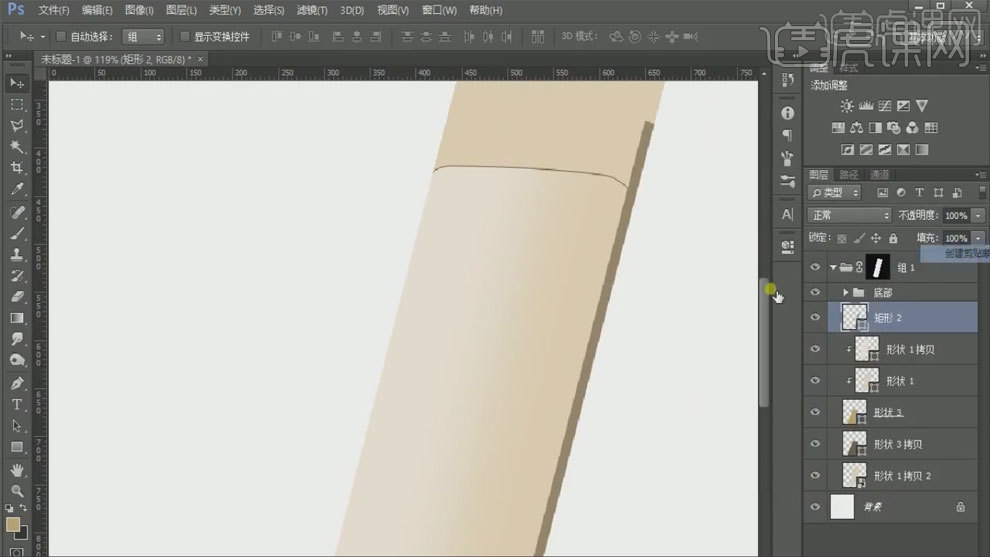
7、使用【矩形工具】绘制图形,【Ctrl+T】自由变换调整位置和角度,填充颜色。
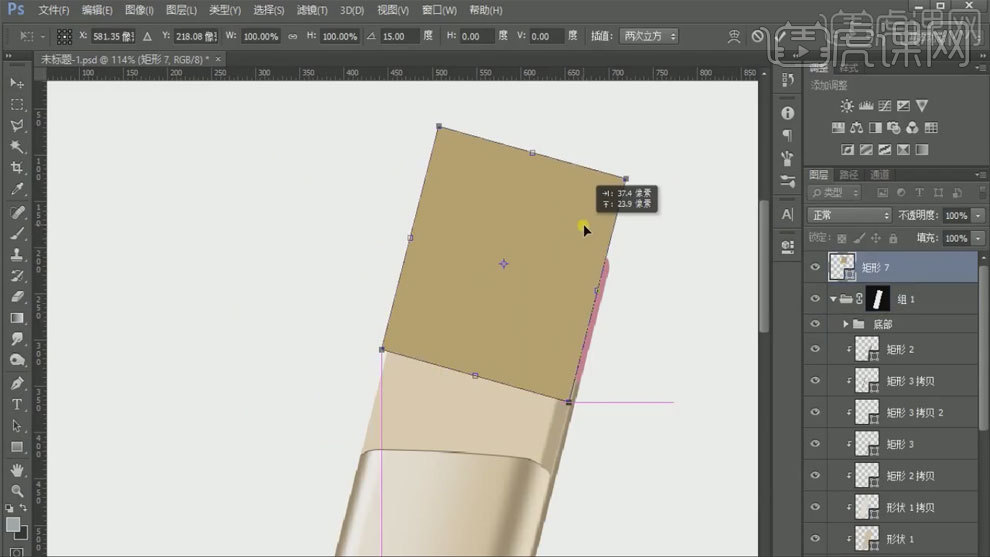
8、使用【矩形工具】绘制图形,【Ctrl+T】自由变换调整位置和角度,填充颜色,同样操作进行羽化,做出光影效果。
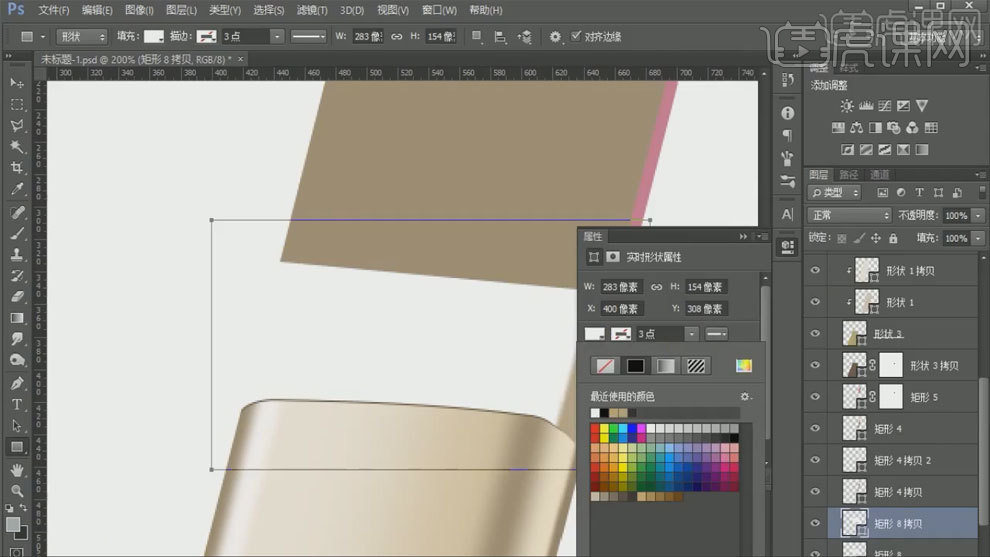
9、使用【钢笔工具】勾出路径,填充颜色,做出顶部圆弧。
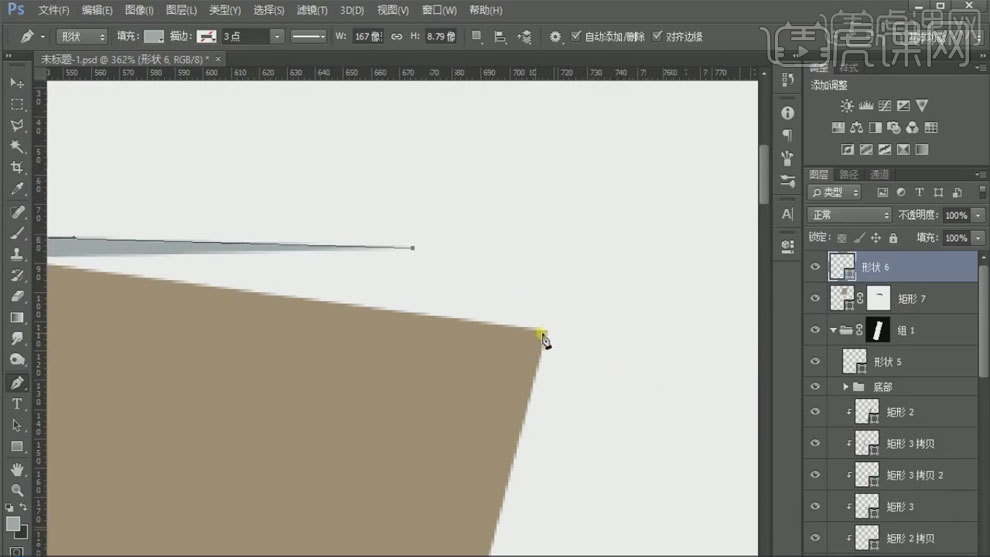
10、复制下半部的颜色和光影效果,应用到上半部,重新调整大小和位置。
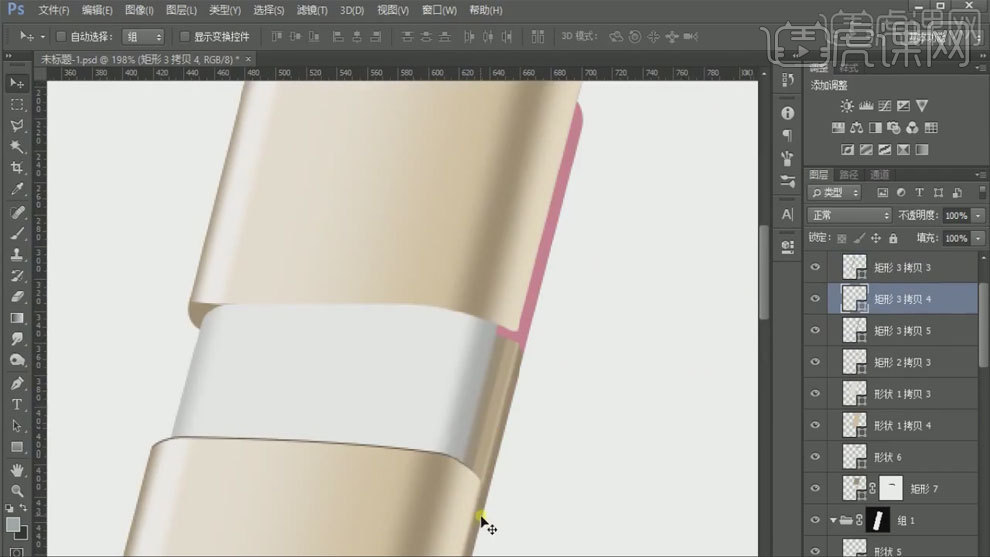
11、使用【圆角矩形工具】绘制图形,填充颜色,【Ctrl+T】自由变换,缩小并复制,调整颜色,做出光影。
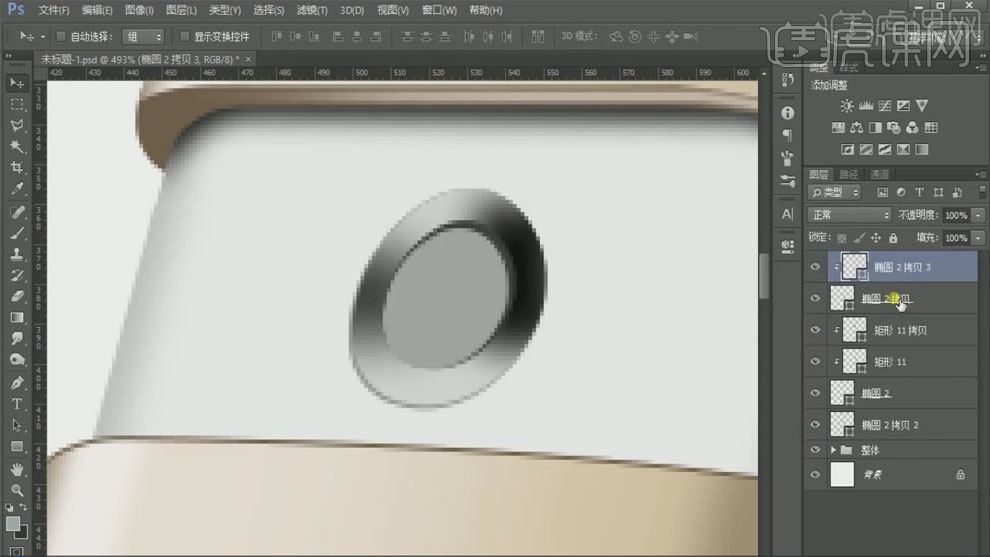
12、使用同样方法制作出瓶身部分,填充其他颜色,【Ctrl+T】自由变换调整位置和大小。
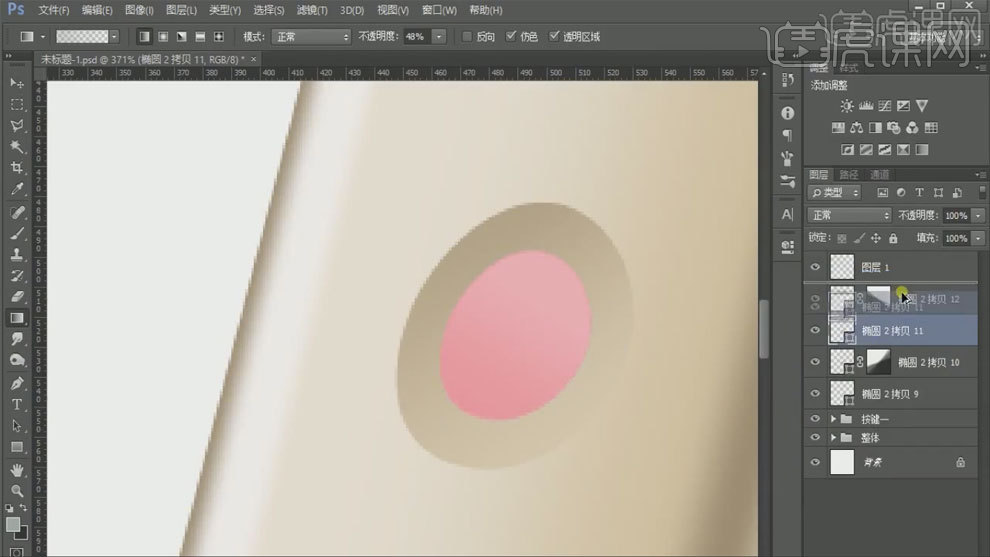
13、使用【矩形工具】绘制图形,【Ctrl+T】自由变换调整位置和角度,使用【椭圆工具】制作内部灯。
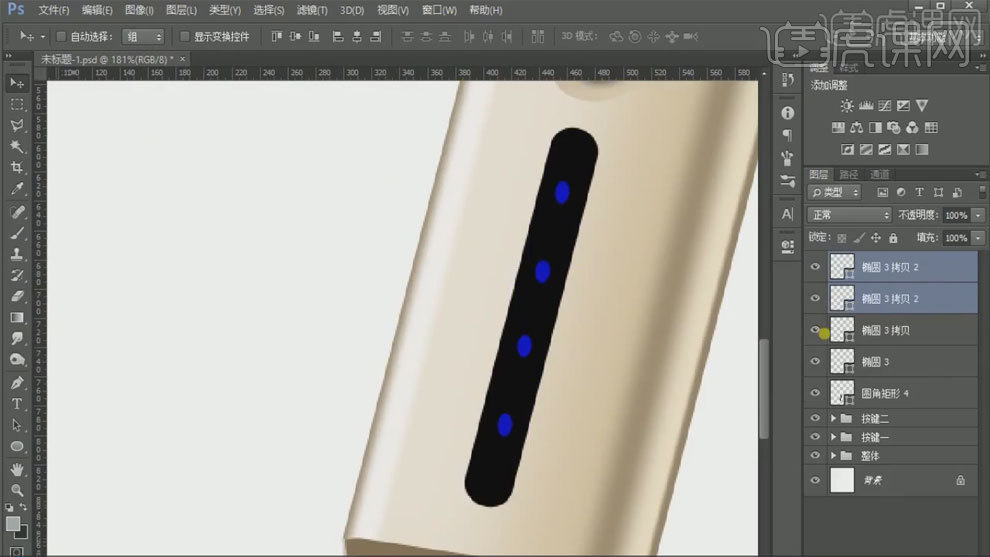
14、使用【矩形工具】绘制图形,填充颜色,创建蒙版,【Ctrl+T】自由变换,做出光影。
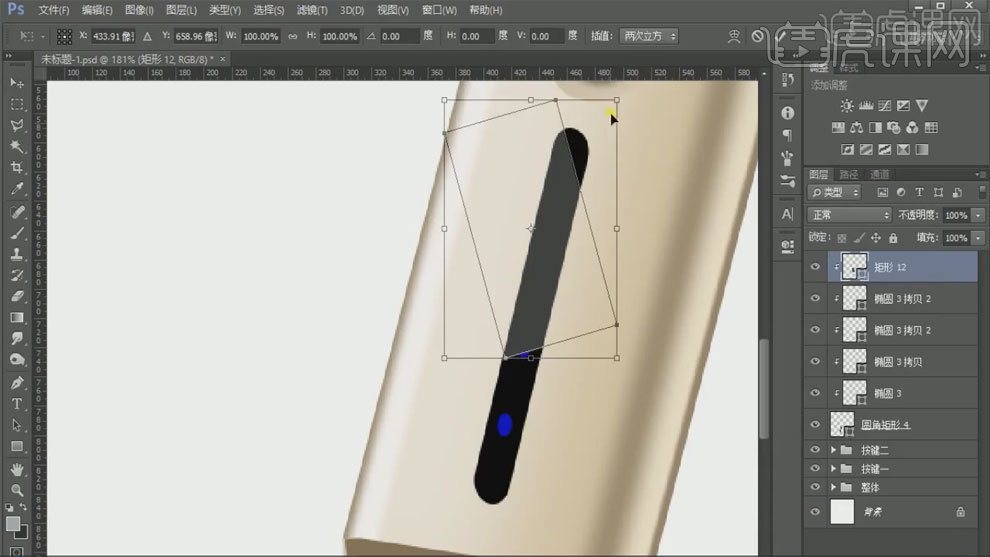
15、使用【文字工具】输入,改变颜色,调整大小,做出文案。
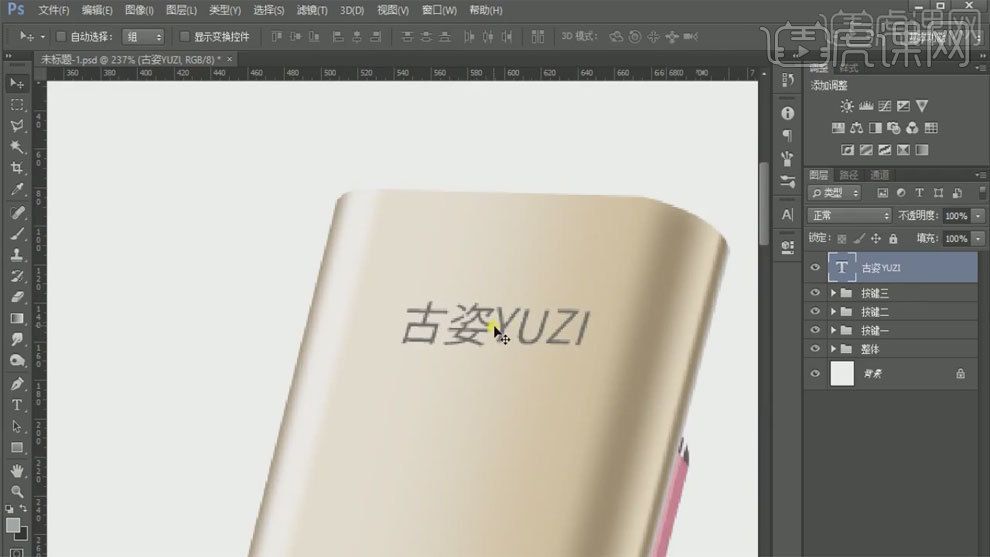
16、最终效果如图所示。